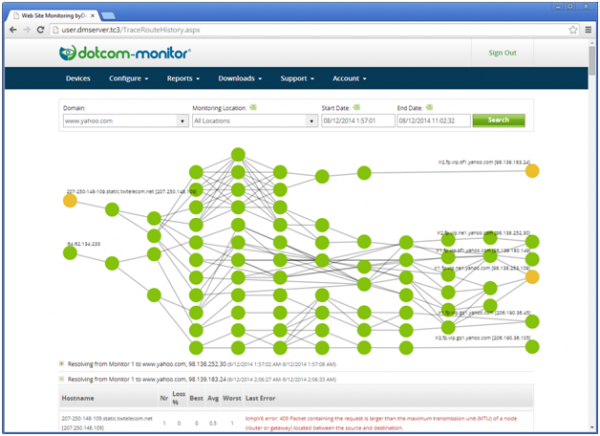Benutzeroberflächen-Update:
Es gibt mehrere aufregende neue Funktionen zusammen mit einigen aktualisierten kosmetischen Änderungen an der Dotcom-Monitor Benutzeroberfläche.
Hier ein kurzer Überblick über die Änderungen:
- Das Farbschema wurde aktualisiert, um die Website besser lesbar zu machen.
- Im Geräte-Manager (Die erste Seite, die Sie sehen, wenn Sie sich anmelden), können Sie jetzt die Details der Pakete sehen, die Sie gekauft haben, einschließlich der maximalen Überwachungshäufigkeit und der verfügbaren Aufgaben / der Gesamtzahl der erworbenen Aufgaben.
- Der Geräte-Manager zeigt jetzt DOWN an, wenn der Status eines Geräts aufgrund der Zeitpläne und Filter, die Sie auf das Gerät angewendet haben, nicht mehr angezeigt wird.
Dashboards
Zeigen Sie den aktuellen Status Ihrer überwachten Geräte zusammen mit den aktuellen Ereignissen und Reaktionszeiten mithilfe der neuen Dashboards an.
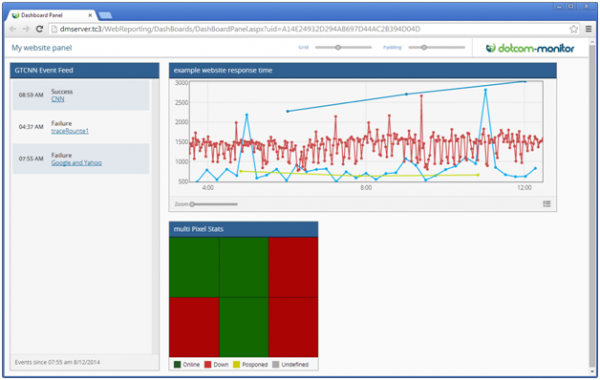
Die Dashboards sind über eine eindeutige GUID-basierte URL zugänglich und können auf Desktop- und mobilen Plattformen verwendet werden. Erstellen Sie mehrere benutzerdefinierte Ansichten von:
- Reaktionszeit – Liniendiagramme zeigen aktuelle Antwortzeiten an
- Up/Down-Status – Farbkodiertes Pixelraster zeigt den Gerätestatus nach oben/unten an
- Ereignisse – Tabelle zeigt aktuelle Änderungen des Gerätestatus, Konfigurationsänderungen, Warnungen und Statusänderungen an
Mit den neuen Dashboards können Sie jetzt:
- Erstellen Sie mehrere Dashboard-Bereiche, um die Daten so zu organisieren und anzuzeigen, wie sie angezeigt werden sollen.
- Beschriften Sie das Dashboard, um Ihr eigenes Logo anzuzeigen
- Teilen Sie die URL eines Dashboards für alle Benutzer, indem Sie die URL einfach kopieren und in eine E-Mail oder ein Dokument einfügen.
Berichtskarten werden jetzt als eine Art Dashboard betrachtet, sodass die Berichtskartenkonfiguration unter das Menü Konfigurieren im Dashboardabschnitt verschoben wurde.
Weitere Informationen zu den Dashboards finden Sie in unserer Knowledge Base.
[divider top=“no“]
Visual Traceroute
Diagnostizieren Sie Fehler schneller mit einer visuellen Hop-by-Hop-Darstellung von Netzwerkablaufverfolgungsrouten, wenn ein Fehler auftritt. Mit dem Visual Traceroute-Tool können Sie schnell feststellen, ob Ihre Probleme von der Netzwerkleistung betroffen sind oder nicht.
Zuvor konnten Sie bei der Fehlerbehebung eine detaillierte Ablaufverfolgungsroute ab dem Zeitpunkt des Fehlers anzeigen. Wenn Sie nun auf die Ablaufverfolgungsroute klicken, sehen Sie eine visuelle Darstellung der Ablaufverfolgungsroute zusammen mit Konfigurationsoptionen, um die Pfade mehrerer Ablaufverfolgungsrouten aus den letzten Ereignissen anzuzeigen.